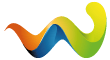Neulich fummelte ich zuviel an meiner DromEd T2-Installation und musste das Ding das erneuern. Gut, neu installiert, auch Dromed. Irgendwie war ich nicht zufrieden, sowohl mit dem Dromed-Fenster, wie auch mit der Auflösung und grübelte ein wenig, wie ich das früher hinbekommen hatte. Deshalb für alle mit Widescreen-Auflösungen, die ein großes DromEd-Fenster bevorzugen:
Tutorial fürs große Dromed-Fenster in Widescreen-Auflösungen am Beispiel der Desktop-Auflösung 1920x1080/DromEd-Fenster 1680x1050
Grundlegendes: Das DromEd-Fenster ist grundsätzlich etwas kleiner als der normale Desktop. In Widescreen-Auflösungen ist es zudem in der Regel problematisch, wenn man unterschiedliche Auflösungen in DromEd und im Spiel hat. Der GameMod wird dann hässlich bis unmöglich. Deshalb wählen wir – obwohl auch die maximale Auflösung von 1920x1080 im Spiel möglich ist, die Auflösung 1680x1050. Sowohl für das Spiel, wie auch für DromEd.
(Bei einer 22er-Auflösung entsprechend kleiner)
Zunächst die Vorbereitung; Wir brauchen den Widescreen-Patch (1). Dann brauchen wir die mit ddfix vorgepatchte, sonst unbehandelte T2-exe (2) und die ddfix-vorgepatchte DromEd.exe (3).
Zuerst wird T2 installiert, z. B. mithilfe des Tafferpatchers (4) oder einfach mit ddfix. Die Auflösung wählt man entweder gleich bei 1680x1050 oder macht es später. Darauf komme ich alsbald. DromEd kann man entweder mit dem Tafferpatcher installieren oder nicht, das ist irrelevant. Diese DromEd-Installation ist ohnehin nicht vollständig. Ich rate dazu, das DromEd-Toolkit zu installieren, damit man anständig arbeiten kann.
Nun wird Dromed für den Widescreen gepatcht. Dazu erzeugen wir einen neuen Ordner (wie man ihn nennt, ist egal) in den wir die mit ddfix-vorgepatchte DromEd.exe stecken. Ebenso in diesen Ordner kommt der Inhalt des Widescreen-Patches. Nun wird die DarkWidescreen.bat ausgeführt und die Dromed.exe im Verzeichnis gepatcht. Das Verfahren ist recht einfach. Als gWidth (=Breite) wird in diesem Fall 1680 eingegeben, als gHeight (=Höhe) 1050, mit Enter bestätigt, als Sichtweite noch 100 eingegeben und mit "y" am Ende abgeschlossen. Die einzigen Fehler, die man bei diesem Widescreen-Patch machen kann, ist die falsche Auflösung einzugeben, DromEd-und T2.exe im gleichen Patch-Verzeichnis zu haben oder aber eine bereits widescreen-gepatchte .exe patchen zu wollen. Dann wird es vermutlich zu Fehlermeldungen kommen.
Die nun widescreen-gepatchte DromEd.exe kopieren wir ins Verzeichnis, überschreiben die alte DromEd.exe.
Genauso wird mit der T2.exe verfahren, falls notwendig. Aber: Den kleinen Widescreen-Ordner, der zum Patchen erzeugt wurde, sollte man vor jedem erneuten Patchen leeren, d. h. den Inhalt auffrischen mit dem Widescreen-Patch und der neu zu erzeugenden DromEd, bzw. T2.exe. Sonst sind Fehlermeldungen des Widescreen-Patches wahrscheinlich. Merke: Immer nur eine einzige bestimmte, .exe mit Widescreen patchen, niemals Verschiedene in einem Verzeichnis. Will man die Auflösungen fürs Spiel später ändern, muß man dies ebenso mit DromEd durchführen. Dabei ist die Methode mit dem separaten Patch-Ordner die Sicherste.
Zuletzt wird die User.cfg editiert. Hier muß die Zeile
edit_screen_size 1680,1050
stehen. Nun sollte Dromed in einem großen Fenster starten und im GameMod keinerlei Schwierigkeiten bereiten.
Die nächstkleinere Auflösung ist übrigens 1440x900, bei Laptop-Auflösungen entsprechend noch kleiner.
(1) Widescreen-Patch
(2) ddfix-T2.exe
(3) ddfix-DromEd.exe
(4) Tafferpatcher
TafferPatcher für T2
Wozu dieses Tutorial? Es wird mit allen ddfix-Versionen, ebenso mit Thief1/TG und System Shock 2 funktionieren (dafür muß man die entsprechenden "Komponenten" benutzen , da die grundlegenden Eigenschaften und Probleme diesselben sind.